Pakiranje samoispravno! Zauvijek frustrirajući naš tekst pogrešnim "ispravkama". Pa, ne morate se brinuti, ovaj će vam post pokazati kako jednom zauvijek riješiti probleme s automatskim ispravljanjem - na iOS-u ili macOS-u.
Lako je zamisliti automatsko ispravljanje kao više smetnju nego kao uštedu vremena. Česte pogrešne ispravke su smiješne i bijesne, ali sumnjiva značajka uvedena je s razlogom.
Vjerovali ili ne, automatsko ispravljanje vjerojatno ispravlja više pogrešaka nego što ih uzrokuje.
Minijaturna veličina, uglađen osjećaj i odsutna uporaba tipkovnica pametnih telefona čine nas sklonima nebrojenim pogreškama u tipkanju. A vještine ljudi na računalu nisu nužno ništa bolje: svi smo vidjeli e-poštu ili dokumente punjene tipkovnicom koji bi imali koristi od neke automatske korekcije.
Nitko se vjerojatno neće požaliti ako se hprse korigira na konja. Međutim, svi znaju da je automatsko ispravljanje rijetko tako besprijekorno. Naša je uporaba jezika složena, razvija se i u konačnici je nepredvidljiva. Kombinirajte to s grupiranjem sličnih slova na tipkovnici QWERTY - na primjer U, I i O - i lako je vidjeti kako automatsko ispravljanje polazi po zlu.
Uzmi rečenicu u nastavku:
"Zapeo sam iza hrsea ."
Možete li sa sigurnošću reći je li pisac mislio na konja ili mrtvačka kola ? Autoispravak mora donijeti takvu odluku, ali obično primijetimo samo kad je pogrešno shvati.
Automatsko ispravljanje na iOS-u
Ako ste već naumili, jednostavno možete isključiti automatsko ispravljanje. Međutim, možda bi bilo bolje naučiti samoispravljanju riječi koje pokušavate koristiti.
Predviđanje i automatsko ispravljanje na iOS-u
Dok tipkate na iOS uređaju, odabir predviđenih riječi pojavit će se u sivim okvirima iznad tipkovnice. Te se riječi mijenjaju ovisno o tome što upisujete. U bilo kojem trenutku možete dodirnuti jednu od opcija za popunjavanje riječi. To će s vremenom naučiti samoispravljanje riječi koje pokušavate koristiti.
Ova značajka predviđanja obično nudi tri izbora. U sredini je ono što iOS misli da želite upisati, a na lijevoj strani je ono što ste zapravo upisali pod navodnicima. Desno je obično drugo pogađanje što biste mogli poželjeti.
Kucanje razmaknice omogućuje iOSu da ono što pišete zamijeni onim što je u središnjem okviru. To se ponekad događa kada ste na kraju riječi koju iOS ne prepoznaje, zbog čega će vaš točan unos zamijeniti netočnom ispravkom.
Naučite iOS nove riječi
Dok tipkate, pokušajte uzeti na znanje ono što je iOS predvidio prije dodirivanja razmaknice. Ako je središnje predviđanje pogrešno, vratite se i ispravno napišite riječ ili dodirnite lijevo predviđanje - ono što ste zapravo upisali.
Na taj način samoispravljanje uči nove riječi.
Dok nadjačavate ovakva predviđanja za iOS, automatsko ispravljanje prepoznaje kako se ta nova riječ koristi gramatički i postaje bolje u predviđanju kada je želite koristiti.
Pitanje je što to može potrajati dugo. A kad god zaboravite poništiti predviđanja, automatsko ispravljanje pomislit će da ćete manje vjerojatno upotrebljavati tu novu riječ. Na snimci zaslona u nastavku možete vidjeti da sam morao nadjačati predviđanja više od 20 puta na izmišljenoj riječi prije nego što je iOS počeo predlagati.
Zamjene teksta
Alternativa ovoj dugotrajnoj i mukotrpnoj metodi je stvaranje rupe koristeći zamjenu teksta.
Zamjena teksta omogućuje vam upisivanje prečaca koji brzo unose duge fraze koje često koristite. Zadani unos iz Applea upisuje 'omw' za unos 'Na putu!'.
Stvaranje zamjena teksta za riječi s automatskim ispravljanjem i dalje postaje pogrešno znači da više nećete morati brinuti hoćete li dodirnuti pravo predviđanje. iOS će automatski zamijeniti ono što ste upisali zamjenom teksta - čak i ako su te dvije stvari identične!
Kako dodati zamjenu teksta:
- Idite na Postavke> Općenito> Tipkovnica> Zamjena teksta
- Dodirnite '+' da biste dodali novu zamjenu teksta
- U okvir za frazu unesite pravilno napisanu riječ

Uklonite riječi iz iOS rječnika
Ako pogrešno napišete riječ dovoljno puta, iOS možda pogrešno pomisli da je to nova riječ koju želite koristiti. Kad se to dogodi, primijetit ćete da automatsko ispravljanje zamjenjuje savršeno upisane riječi pogrešnim greškama!
Najbolji je lijek za to da pravilno pišete i tapkate lijevo predviđanje kad god će automatsko ispravljanje zamijeniti vašu riječ nečim pogrešnim. Ali ako to traje predugo, možete odabrati resetiranje cijelog rječnika tipkovnice.
Rječnik tipkovnice pohranjuje nove riječi koje je iOS naučio. Tu iOS također pamti koje riječi upotrebljavate češće od drugih. Resetiranjem rječnika vaš će uređaj morati početi ispočetka u učenju kako tipkate.
Nažalost, nije moguće ukloniti pojedine riječi iz rječnika tipkovnice iOS-a.
Kako resetirati tipkovnički rječnik na iOS-u:
- Idite na Postavke> Općenito> Resetiraj
- Dodirnite Poništi rječnik tipkovnice
- Unesite zaporku dodirnite Poništi rječnik
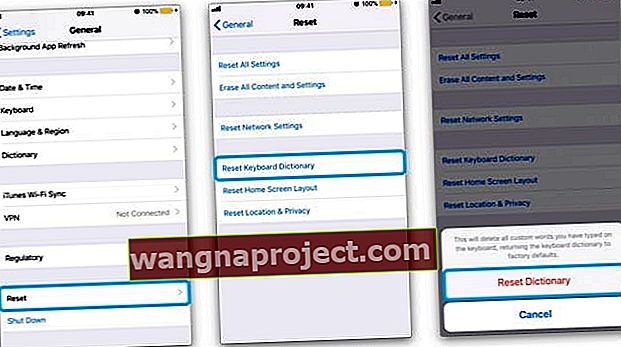
Tipkovnice treće strane
Ako imate puno problema s automatskim ispravljanjem, možete preuzeti i instalirati tipkovnicu treće strane koja će se koristiti na vašem iOS uređaju. Mnoge najbolje tipkovnice trećih strana imaju poboljšane značajke automatskog ispravljanja.
Neke od najpopularnijih neovisnih tipkovnica su:
- Gboard: Ova tipkovnica, koju je razvio Google, omogućuje vam Google pretraživanje iz bilo koje aplikacije. I ne samo to, ima pametne prijedloge za riječi i emojije.
- SwiftKey: Sjajno predviđanje teksta u kombinaciji s mogućnošću klizanja po slovima koja su vam potrebna čine ovu vrijednu tipkovnicu za mnoge korisnike iOS-a. Možete mu dati i dopuštenje za svoje Microsoftove i Google račune omogućujući mu da analizira kako pišete radi boljih predviđanja.
- Fleksy: Daleko manje invazivna verzija SwiftKeya koja uključuje klizeće geste, ali nema baš tako dobre mogućnosti predviđanja.
- Gramatički: Ova tipkovnica izvrsnog softvera za uređivanje zasigurno će pokupiti više gramatičkih i pravopisnih pogrešaka od većine. No, neće biti jako drago ako počnete koristiti sleng ili slučajne strukture rečenica.
Isključite automatsko ispravljanje na iOS-u
Ako sve gore navedeno zvuči kao puno gnjavaže s malo isplate, možete u potpunosti onemogućiti automatsko ispravljanje. Ako to učinite, možda ćete imati više pogrešaka pri upisu nego ikad, ali barem ćete za njih biti osobno odgovorni.
To sam učinio nedavno i s malo fokusa, nije trebalo dugo da poboljšam svoje vještine tipkanja. Kao rezultat toga, nikad ne moram razmišljati o automatskom ispravljanju i znam pisati riječi kako god želim.
Ako vam ne ide tako dobro, lako ćete kasnije ponovo uključiti značajku.
Kako isključiti automatsko ispravljanje na iOS-u:
- Idite na Postavke> Općenito> Tipkovnica
- U odjeljku Sve tipkovnice isključite automatsko ispravljanje

Automatsko ispravljanje na macOS-u
iOS nije jedino mjesto na kojem je Apple implementirao značajku automatskog ispravljanja. Također ćete imati koristi - ili možda patiti - od učinaka automatskog ispravljanja na vašem računalu. Srećom, macOS daleko olakšava dodavanje ili uklanjanje pojedinih riječi iz rječnika za automatsko ispravljanje.

Predviđanje i automatsko ispravljanje na macOS-u
Dok tipkate u izvornim MacOS aplikacijama - Mail, Messages, Notes itd., Vidjet ćete predviđene ispravke za vaše pogreške pri upisu u oblačiće iznad riječi.
Da biste prihvatili ispravak, jednostavno nastavite tipkati kao i obično, a kada pritisnete razmaknicu, predviđanje će zamijeniti ono što ste napisali. Ako, međutim, želite odbiti predviđenu riječ, morate ili kliknuti gumb "X" na oblačiću ili pritisnuti esc na tipkovnici.
Dodavanje ili uklanjanje riječi u macOS rječniku
Baš kao i kod iOS-a, dok prihvaćate ili odbijate predviđene riječi, i vaše će računalo naučiti što biste u bilo kojem trenutku htjeli upisati. Međutim, ovaj postupak traje dugo i puno je brži način u macOS-u.
Za razliku od iOS-a, macOS omogućuje dodavanje ili uklanjanje bilo koje riječi iz macOS-rječnika odmah. I to je nevjerojatno jednostavno učiniti!
Kako dodati ili ukloniti riječi u macOS rječnik:
- Upišite riječ u izvornu macOS aplikaciju, ne prihvaćajte ispravke
- Kontrolno kliknite riječ i odaberite Nauči pravopis ili Neuči pravopis

Isključite automatsko ispravljanje u macOS-u
Još jednom, ne žele svi da se njihovo ispisivanje uopće miješa macOS-ovim automatskim ispravljanjem. Umjesto da odvojite vrijeme za učenje i izučavanje svih potrebnih riječi, možete odabrati da potpuno onemogućite automatsko ispravljanje.
Mogli biste otkriti da vaše tipkanje nije toliko dobro kao što ste mislili, ali uz malo vježbe ne bi vam trebalo predugo da se dignete do kraja. Barem automatsko ispravljanje neće raditi pogreške tamo gdje ih prije nije bilo!
Kako isključiti automatsko ispravljanje u macOS-u:
- Otvorite Postavke sustava> Tipkovnica> Tekst
- Poništite okvir s naslovom "Automatsko ispravljanje pravopisa"

To je sve. Javite nam svoje probleme s automatskim ispravljanjem na iOS-u ili macOS-u i recite nam da vam je ovaj post pomogao da ih riješite!


